アプリのアンインストールの操作方法です。
※プリインストールのアプリはアンインストールできないアプリもあります。
1_設定を開き”アプリ”をタップします
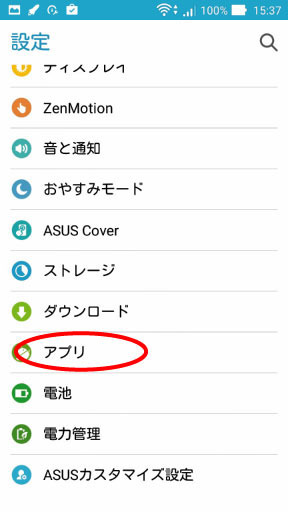
2_アンインストールしたいアプリ(ここではCalorieNoteというアプリをアンイントールします)をタップします

3_”アンインストー…”をタップします
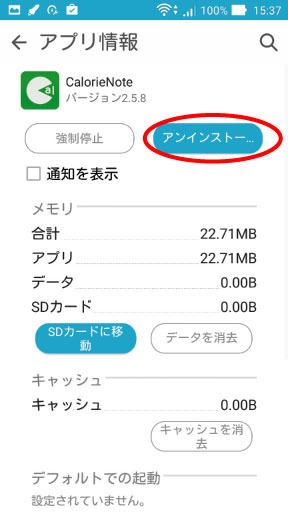
4_”OK”をタップします
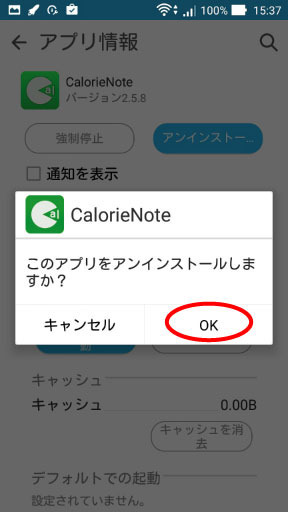
5_アプリがアンインストールされました
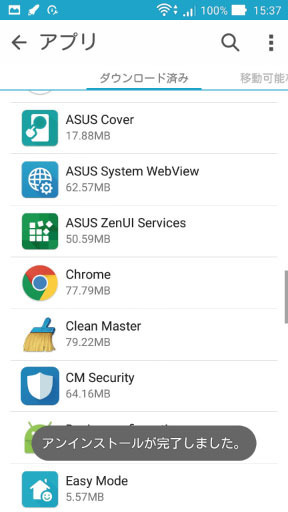
1_アプリ一覧表示ボタン(下記画像のホーム画面下部にある赤丸の部分です)をタップします
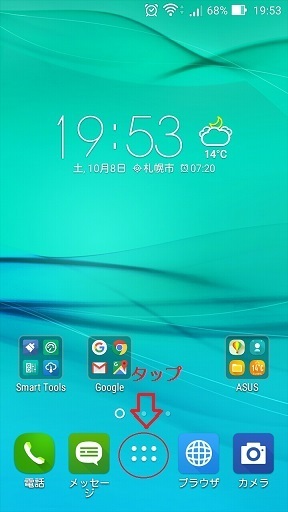
2_アプリの一覧画面が表示されるので、アンインストールするアプリをタップし指を離さずに画面上部へ指をスライドさせると、画面上部に”アンインストール”が表示されるのでその位置まで指をスライドし赤く表示が変わったら指を離します。
※途中で指を離してしまうとホーム画面にショートカットが作成されてしまいますので、そのときは改めてアンイストールの操作を行ってください。
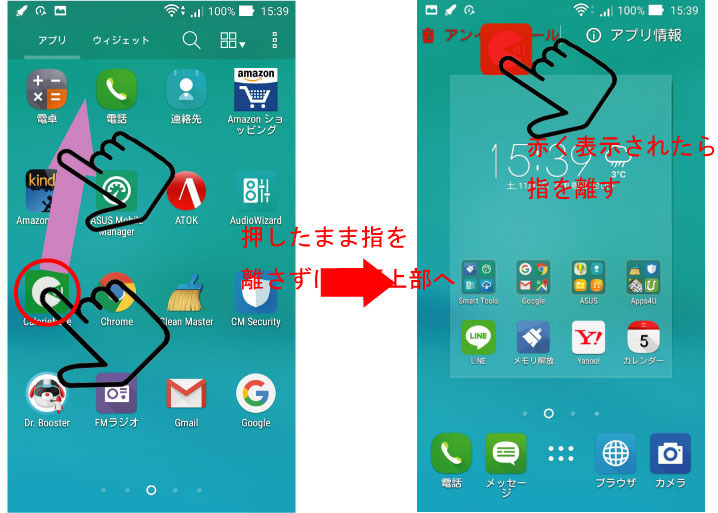
3_”OK”をタップします
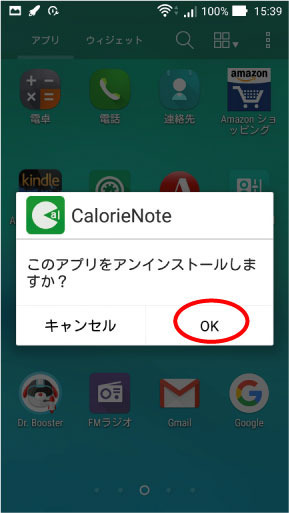
4_アプリがアンインストールされました
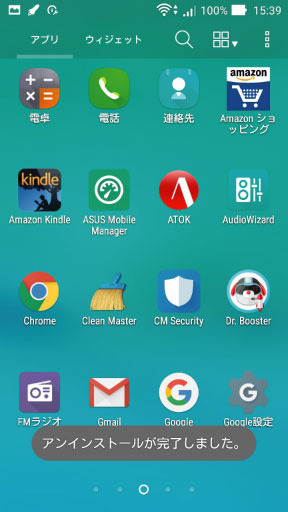
アンインストールできるのは基本的には自身でインストールしたアプリです。最初から入っているアプリはアンインストールできません。
アンインストールするのではなくアプリ一覧から非表示にする事もできます。
使わなくなったアプリはストレージの容量を食うのでまめに削除するとよいでしょう。
一度アンインストール↓アプリでも改めてダウンロード・インストールすことは可能です(アプリのデータは削除されますので注意して下さい)。ただアプリによってPlayストアから配信終了ということもありえますので、念のためアプリのバックアップをとっておくといいかもしれません。
たとえば音楽の再生アプリを3つ4つインストールしていろいろ試して最終的にひとつにきめて後のアプリは削除してしまえばOKです。 仮に「あっちの方がいいな」と削除したアプリでも改めてダウンロード・インストールできるのであんしんです。
アンインストールできないアプリは”アンインストール”の表示がありませんのでアプリを停止させるか、アプリ一覧から表示しないという設定をします。
ホーム画面のショートカットはあくまで”ショートカット”なので削除してもアプリ本体がアンイストールされるわけではありませんので注意してください。